InFocus IN1004 - инструкции и руководства

Проектор InFocus IN1004 - инструкции пользователя по применению, эксплуатации и установке на русском языке читайте онлайн в формате pdf
Инструкции:
Инструкция по эксплуатации InFocus IN1004


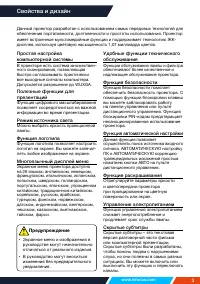
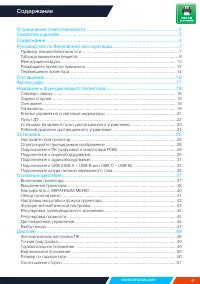
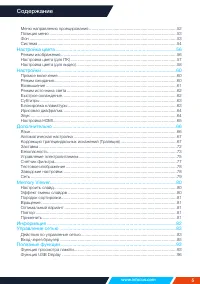
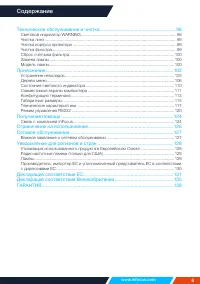

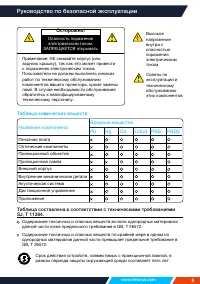
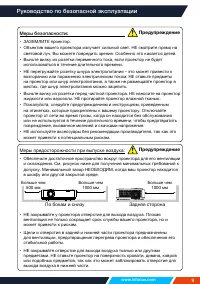
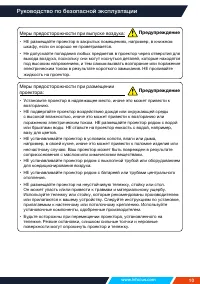
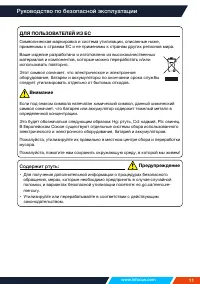
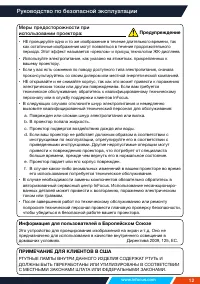

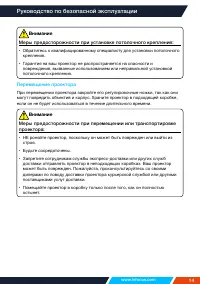
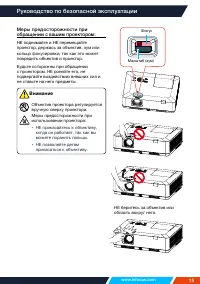
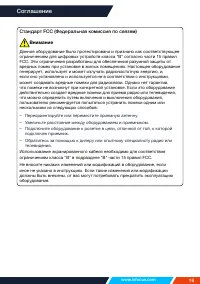
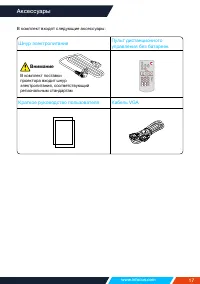
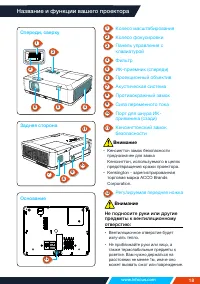
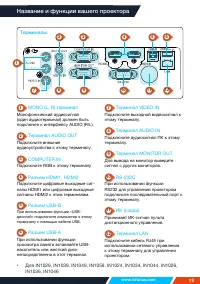
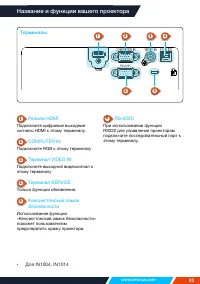
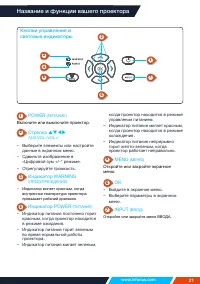
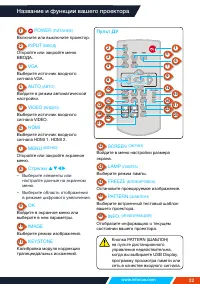

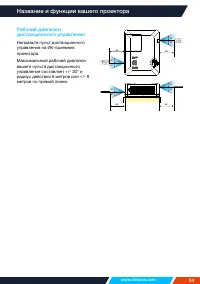
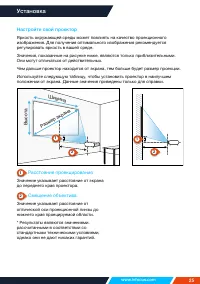
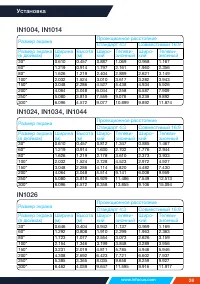
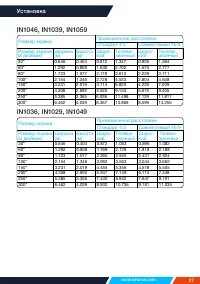
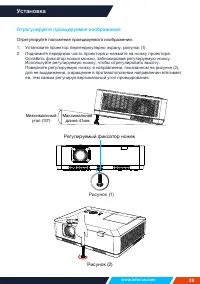
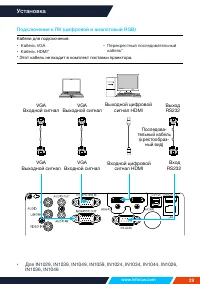
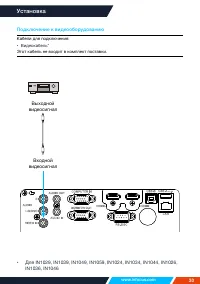
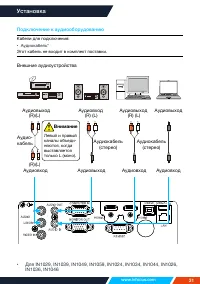
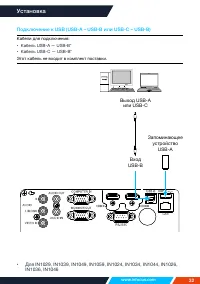
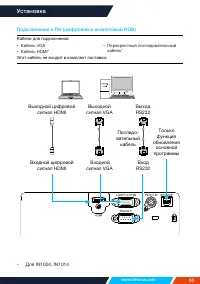

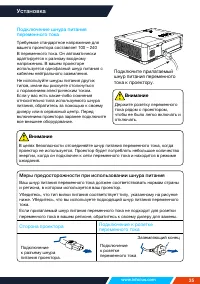
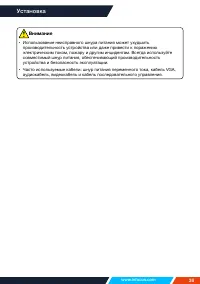
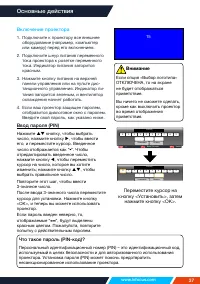
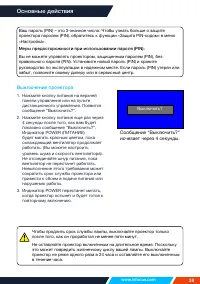
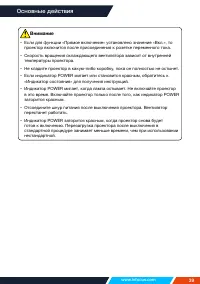
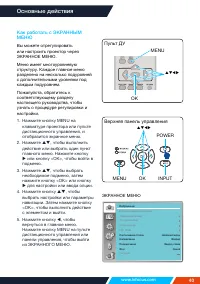
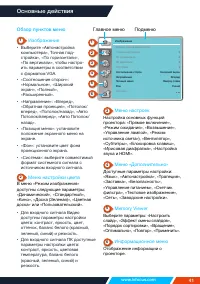
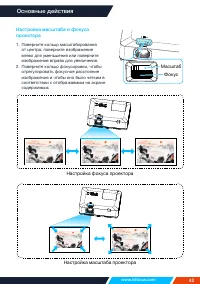
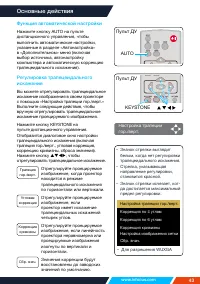
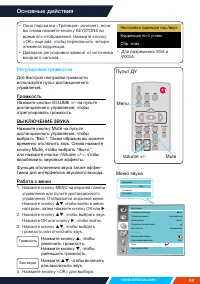
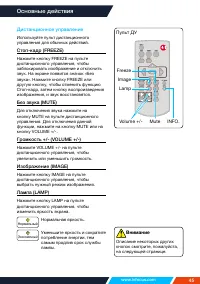
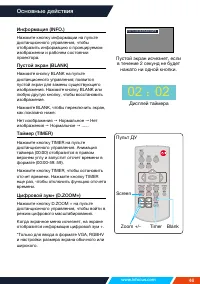
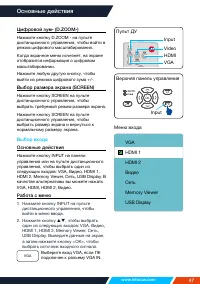
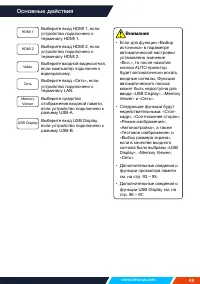
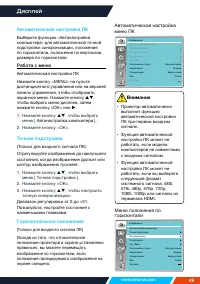
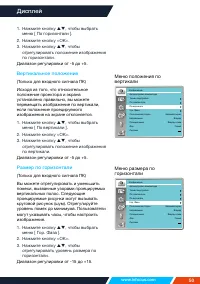
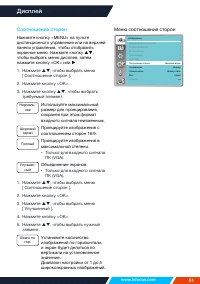
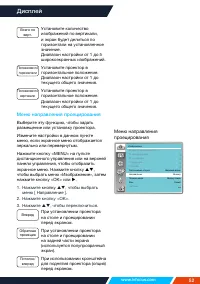
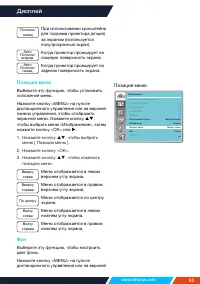
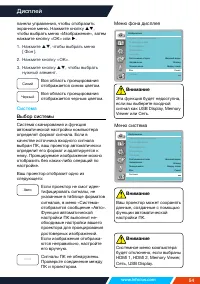
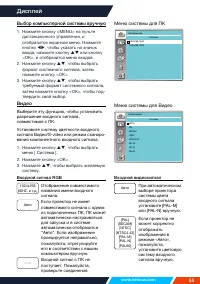
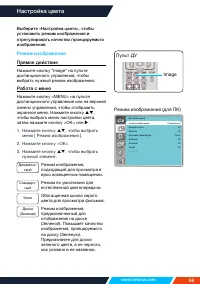
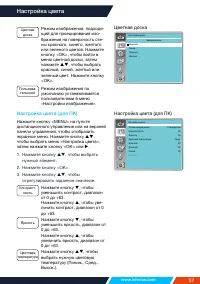
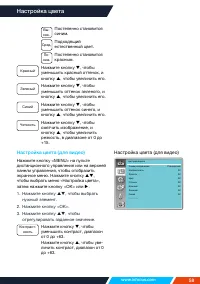
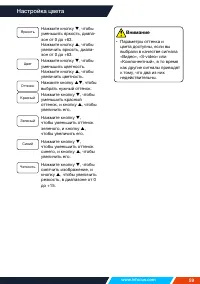
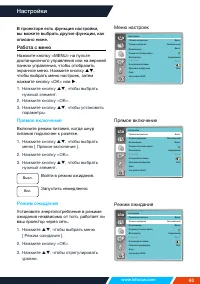
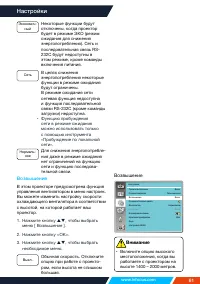
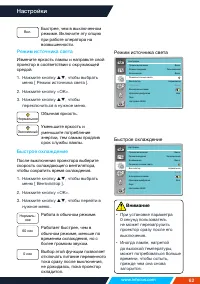
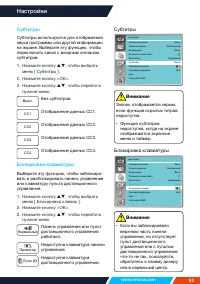
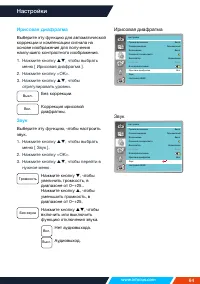
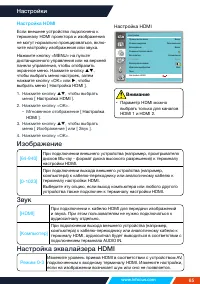
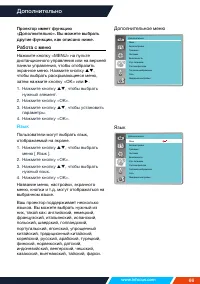
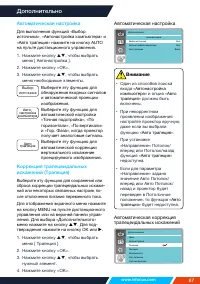
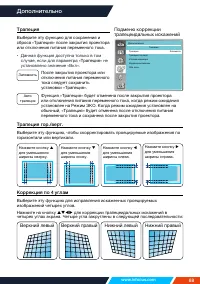
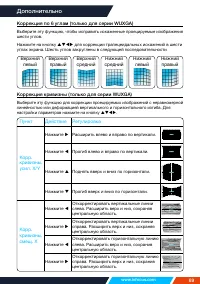
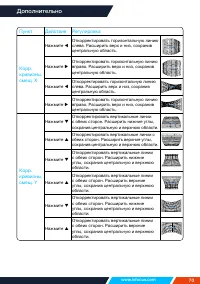
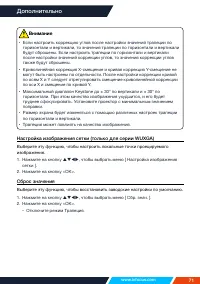
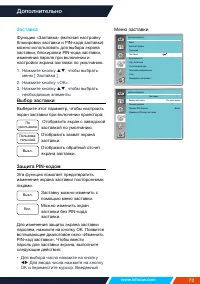
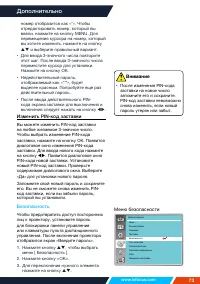
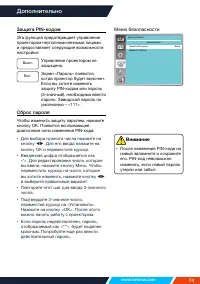
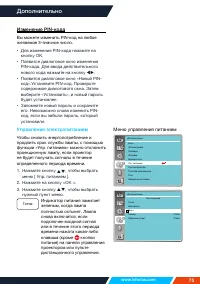
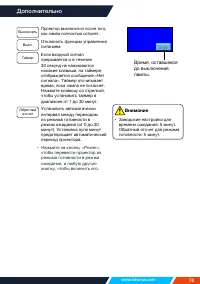
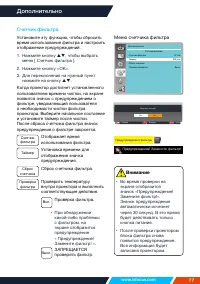
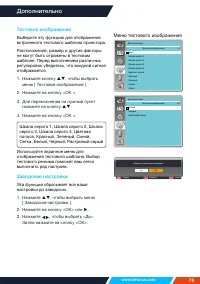
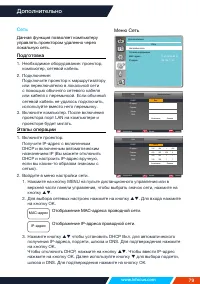
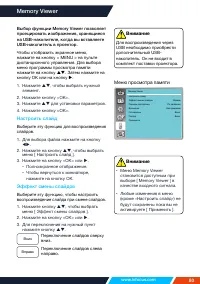
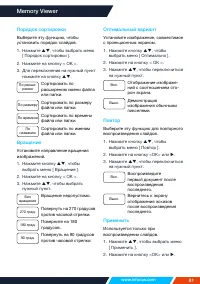
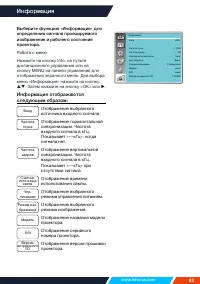
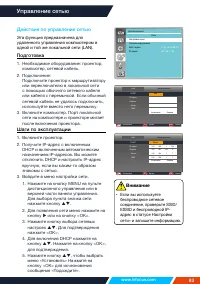

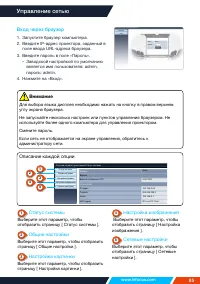
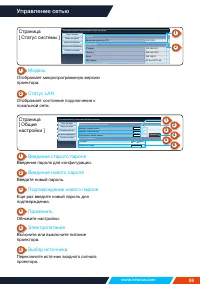
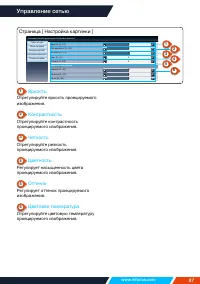
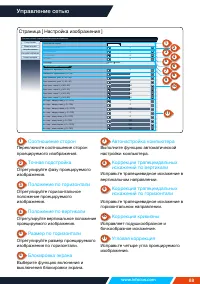
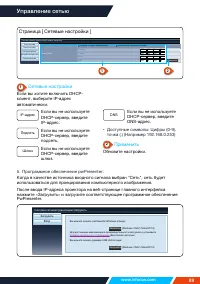
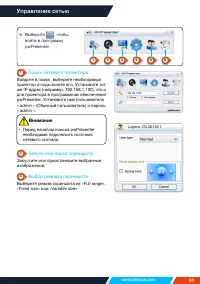
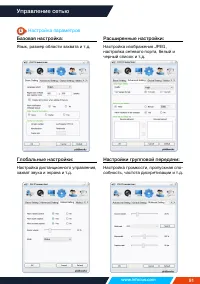
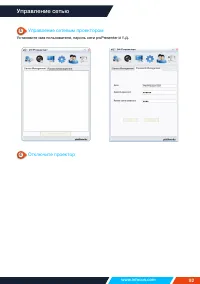
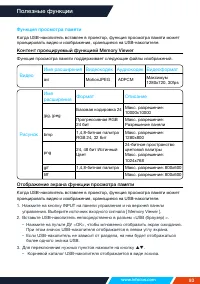
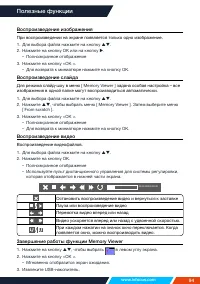
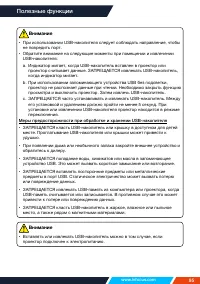
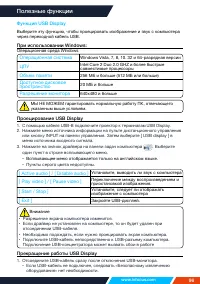
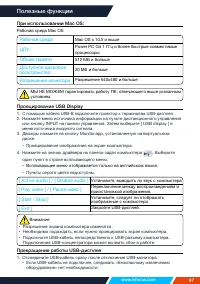
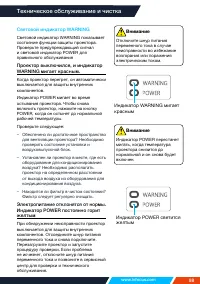
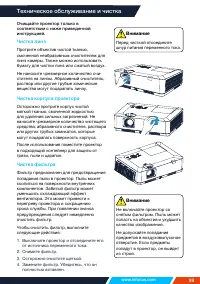
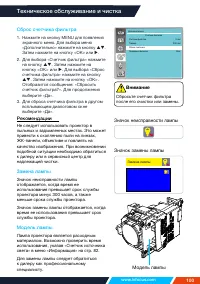

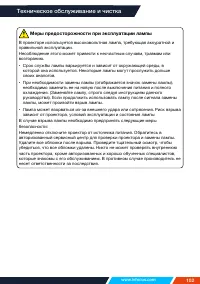
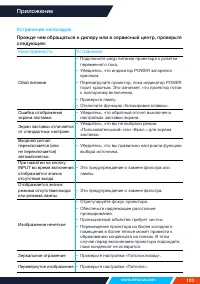
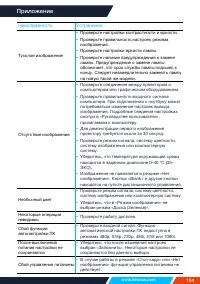
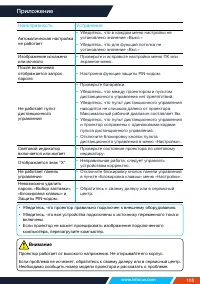
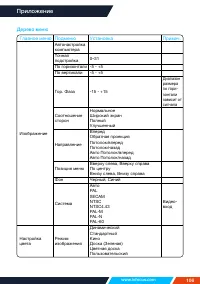
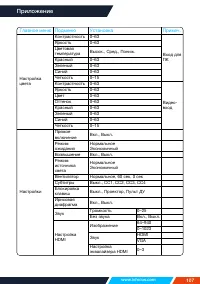
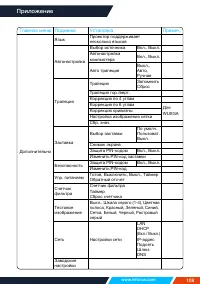
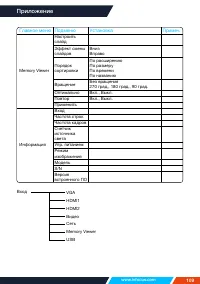
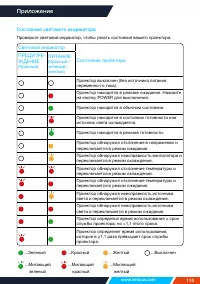
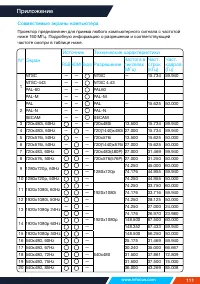

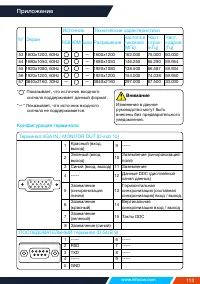

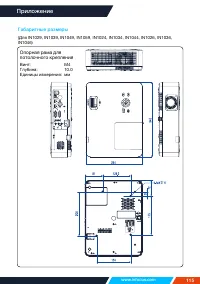
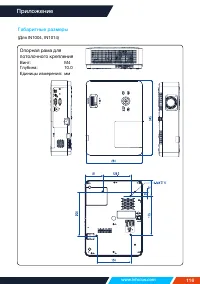
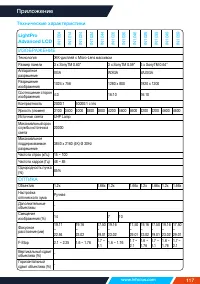
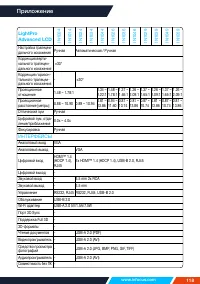
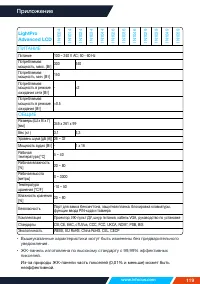
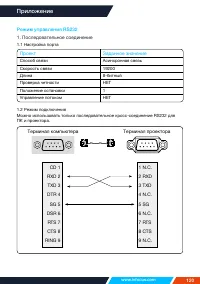
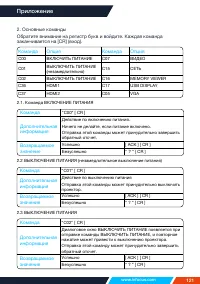
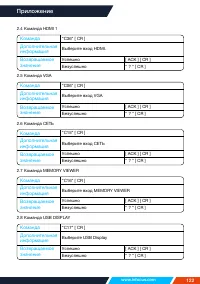
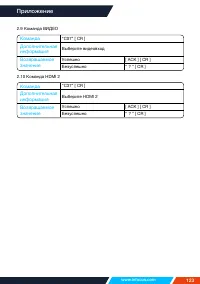
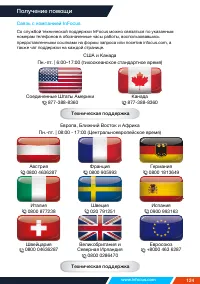



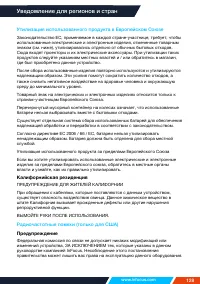

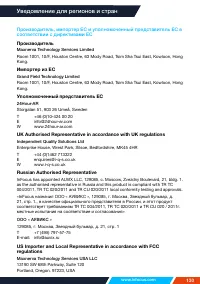



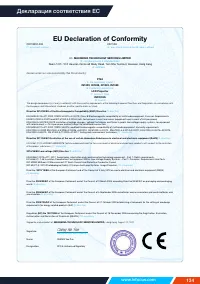
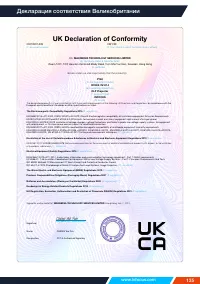
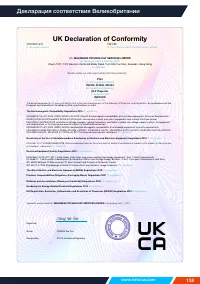
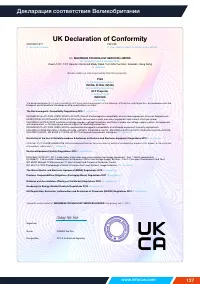
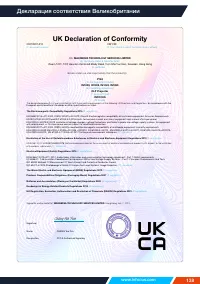
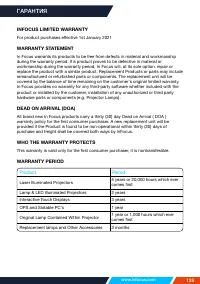
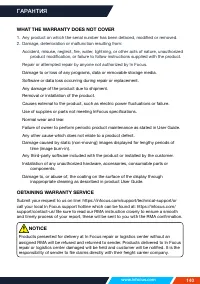
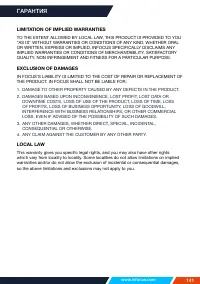
Краткое содержание
www.infocus.com Свойства и дизайн 3 Данный проектор разработан с использованием самых передовых технологий для обеспечения портативности, долговечности и простоты использования. Проектор имеет встроенные мультимедийные функции и поддерживает технологию ЖК- дисплея, используя цветовую насыщенность 1,...
www.infocus.com Содержание 5 Меню направления проецирования ........................................................................... 52 Позиция меню ............................................................................................................. 53 Фон ..................................
www.infocus.com Руководство по безопасной эксплуатации 7 Руководство по безопасной эксплуатации Правила техники безопасности В этом документе и на вашем проекторе используются определенные символы, показывающие, как безопасно использовать проектор. Они описаны ниже: пожалуйста, ознакомьтесь с ними, ...
www.infocus.com Руководство по безопасной эксплуатации 8 Название компонента Вредные веществаPb Hg Cd Cd(vi) PBB PBDE Печатная платаОптические компонентыПроекционный объективПроекционная лампаВнешний корпус Внутренние механические деталиАкустическая система Дистанционное управлениеПриложение Таблица...
www.infocus.com Руководство по безопасной эксплуатации 9 Меры безопасности: • ЗАЗЕМЛИТЕ проектор.• Объектив вашего проектора излучает сильный свет. НЕ смотрите прямо на световой луч. Вы можете повредить зрение. Особенно это касается детей. • Выньте вилку из розетки переменного тока, если проектор не...
www.infocus.com Руководство по безопасной эксплуатации 11 ДЛЯ ПОЛЬЗОВАТЕЛЕЙ ИЗ ЕС Символическая маркировка и система утилизации, описанные ниже, применимы к странам ЕС и не применимы к странам других регионов мира.Ваше изделие разработано и изготовлено из высококачественных материалов и компонентов,...
www.infocus.com Руководство по безопасной эксплуатации 12 Меры предосторожности при использовании проектора: • НЕ проецируйте одно и то же изображение в течение длительного времени, так как остаточные изображения могут появляться в течение продолжительного периода. Этот эффект называется «ореолом» и...
www.infocus.com Руководство по безопасной эксплуатации 13 Вентиляция воздуха Отверстия в корпусе предназначены для вентиляции и предотвращения перегрева. НЕ блокируйте и не закрывайте эти отверстия, чтобы проектор работал в нормальном режиме и не перегревался. Выход воздуха (для отвода тепла) Воздух...
www.infocus.com Руководство по безопасной эксплуатации 14 Перемещение проектора При перемещении проектора закройте его регулировочные ножки, так как они могут повредить объектив и корпус. Храните проектор в подходящей коробке, если он не будет использоваться в течение длительного времени. Внимание М...
www.infocus.com Руководство по безопасной эксплуатации 15 Меры предосторожности при обращении с вашим проектором: НЕ поднимайте и НЕ перемещайте проектор, держась за объектив, зум или кольцо фокусировки, так как это может повредить объектив и проектор.Будьте осторожны при обращении с проектором. НЕ ...
www.infocus.com Соглашение 16 Стандарт FCC (Федеральная комиссия по связям) Внимание Данное оборудование было протестировано и признано как соответствующее ограничениям для цифровых устройств класса "B" согласно части 15 правил FCC. Эти ограничения разработаны для обеспечения разумной защиты...
www.infocus.com Аксессуары 17 АКСЕССУАРЫ В комплект входят следующие аксессуары: Шнур электропитания Пульт дистанционного управления без батареек Краткое руководство пользователя Кабель VGA Внимание В комплект поставки проектора входит шнур электропитания, соответствующий региональным стандартам
www.infocus.com Название и функции вашего проектора 18 Колесо масштабированияКолесо фокусировкиПанель управления с клавиатуройФильтрИК-приемник (спереди)Проекционный объективАкустическая системаПротивокражный замокСила переменного токаПорт для шнура ИК- приемника (сзади)Кенсингтонский замок безопасн...
www.infocus.com Название и функции вашего проектора 19 1 MONO (L, R) терминал Монофонический аудиосигнал (один аудиотерминал) должен быть подключен к интерфейсу AUDIO (R/L). 2 Терминал AUDIO OUT Подключите внешние аудиоустройства к этому терминалу. 3 COMPUTER IN Подключите RGB к этому терминалу 4 Ра...
www.infocus.com Название и функции вашего проектора 21 1 POWER (ПИТАНИЕ) Включите или выключите проектор. 2 Стрелка /U/D/VOL-/VOL+/ – Выберите элементы или настройте данные в экранном меню. – Сдвиньте изображение в «Цифровой зум +/-" режиме. – Отрегулируйте громкость. 3 Индикатор WARNING (П...
www.infocus.com Название и функции вашего проектора 22 Пульт ДУ 1 POWER (ПИТАНИЕ) Включите или выключите проектор. 2 INPUT (ВВОД) Откройте или закройте меню ВВОДА. 3 VGA Выберите источник входного сигнала VGA. 4 AUTO (АВТО) Войдите в режим автоматической настройки. 5 VIDEO (ВИДЕО) Выберите источник ...
www.infocus.com Название и функции вашего проектора 23 17 MUTE (ОТКЛ. ЗВУКА) Отобразите информацию о текущем состоянии вашего проектора. 18 D.ZOOM + (ЦИФР. ЗУМ+) Увеличьте проецируемое изображение. 19 D.ZOOM - (ЦИФР. ЗУМ-) Уменьшите проецируемое изображение. 20 VOLUME + (ГРОМКОСТЬ+) Увеличьте громко...
www.infocus.com Название и функции вашего проектора 24 Рабочий диапазон дистанционного управления Направьте пульт дистанционного управления на ИК-приемник проектора.Максимальный рабочий диапазон вашего пульта дистанционного управления составляет +/- 30° и радиус действия 6 метров или +/- 8 метров по...
www.infocus.com Установка 25 Установка Настройте свой проектор Яркость окружающей среды может повлиять на качество проекционного изображения. Для получения оптимального изображения рекомендуется регулировать яркость в вашей среде.Значения, показанные на рисунке ниже, являются только приблизительными...
www.infocus.com Установка 26 IN1004, IN1014 Размер экрана Проекционное расстояние Стандарт 4:3 Совместимый 16:9 Размер экрана (в дюймах) Ширина (м) Высота (м) Широ- кий Телеви- зионный Широ- кий Телеви- зионный 30” 0.610 0.457 0.887 1.069 0.968 1.167 60” 1.219 0.914 1.797 2.161 1.960 2.356 80” 1.626...
www.infocus.com Установка 28 Отрегулируйте проецируемое изображение Отрегулируйте положение проецируемого изображения: 1. Установите проектор перпендикулярно экрану, рисунок (1). 2. Поднимите переднюю часть проектора и нажмите на ножку проектора. Ослабить фиксатор ножки можно, заблокировав регулируе...
www.infocus.com Установка 29 Подключение к ПК (цифровой и аналоговый RGB) Кабели для подключения: VGA Выходной сигнал VGA Входной сигнал Входной цифровой сигнал HDMI Выходной цифровой сигнал HDMI Последова- тельный кабель (крестообраз- ный вид) Вход RS232 Выход RS232 VGA Входной сигнал VGA Выходной ...
www.infocus.com Установка 30 Входной видеосигнал Выходной видеосигнал Подключение к видеооборудованию • Для IN1029, IN1039, IN1049, IN1059, IN1024, IN1034, IN1044, IN1026, IN1036, IN1046 Кабели для подключения: • Видеокабель* Этот кабель не входит в комплект поставки.
www.infocus.com Установка 31 Подключение к аудиооборудованию Внешние аудиоустройства Аудиокабель (стерео) Аудиовход Аудиовыход Аудиокабель (стерео) Аудиовыход Аудиовход (R) (R) (L) (L) Аудио- кабель Внимание Левый и правый каналы объеди- няются, когда выставляется только L (моно). • Для IN1029, IN10...
www.infocus.com Установка 32 Подключение к USB (USB-A – USB-B или USB-С – USB-B) Запоминающее устройство USB-A Вход USB-B Выход USB-A или USB-С • Для IN1029, IN1039, IN1049, IN1059, IN1024, IN1034, IN1044, IN1026, IN1036, IN1046 Кабели для подключения: • Кабель USB-A — USB-B*• Кабель USB-С — USB-B* ...
www.infocus.com Установка 35 Меры предосторожности при использовании шнура питания Ваш шнур питания переменного тока должен соответствовать нормам страны и региона, в котором используется ваш проектор.Убедитесь, что тип вилки питания соответствует типу, указанному на рисунке ниже. Убедитесь, что вы ...
www.infocus.com Установка 36 Внимание • Использование неисправного шнура питания может ухудшить производительность устройства или даже привести к поражению электрическим током, пожару и другим инцидентам. Всегда используйте совместимый шнур питания, обеспечивающий производительность устройства и без...
www.infocus.com Основные действия 37 Основные действия : ---- : Ввод PIN-кода OK : Назад MENU PIN-код 0 1 2 3 4 5 6 7 8 9 Установить Отмена : Передв. : Выбрать OK : Сброс MENU 1 2 3 4 5 6 7 8 9 0 * * PIN-код Установить Отмена Переместите курсор на кнопку <Установить>, затем нажмите кнопку <...
www.infocus.com Основные действия 38 Выключение проектора 1. Нажмите кнопку питания на верхней панели управления или на пульте дистанционного управления. Появится сообщение “Выключить?”. 2. Нажмите кнопку питания еще раз через 4 секунды после того, как вам будет показано сообщение “Выключить?”. Инди...
www.infocus.com Основные действия 39 Внимание • Если для функции «Прямое включение» установлено значение «Вкл.», то проектор включится после присоединения к розетке переменного тока. • Скорость вращения охлаждающего вентилятора зависит от внутренней температуры проектора. • Не кладите проектор в как...
www.infocus.com Основные действия 40 ЭКРАННОЕ МЕНЮ Изображение Автонастройка компьютераТочная подстройкаПо горизонталиПо вертикалиГор. Фаза Соотношение сторон Широкий экран Вперед Вверху слева Синий НаправлениеПозиция менюФон Система Как работать с ЭКРАННЫМ МЕНЮ Вы можете отрегулировать или настроит...
www.infocus.com Основные действия 41 Обзор пунктов меню 1 Изображение • Выберите «Автонастройка компьютера», Точная под- стройка», «По горизонтали», «По вертикали», чтобы настро- ить параметры в соответствии с форматом VGA. • «Соотношение сторон»: «Нормальное», «Широкий экран», «Полный», «Расширенны...
www.infocus.com Основные действия 42 Настройка масштаба и фокуса проектора 1. Поверните кольцо масштабирования от центра, поверните изображение влево для уменьшения или поверните изображение вправо для увеличения. 2. Поверните кольцо фокусировки, чтобы отрегулировать фокусное расстояние изображения ...
www.infocus.com Основные действия 43 Функция автоматической настройки Нажмите кнопку AUTO на пульте дистанционного управления, чтобы выполнить автоматические настройки, указанные в разделе «Автонастройка» в «Дополнительном» меню (включая выбор источника, автонастройку компьютера и автоматическую кор...
www.infocus.com Основные действия 44 Регулировка громкости Для быстрой настройки громкости используйте пульт дистанционного управления. Громкость Нажмите кнопки VOLUME +/- на пульте дистанционного управления, чтобы отрегулировать громкость. ВЫКЛЮЧЕНИЕ ЗВУКА Нажмите кнопку Mute на пульте дистанционно...
www.infocus.com Основные действия 45 Дистанционное управление Используйте пульт дистанционного управления для обычных действий. Стоп-кадр (FREEZE) Нажмите кнопку FREEZE на пульте дистанционного управления, чтобы заблокировать изображение и отключить звук. На экране появится значок «Без звука». Нажми...
www.infocus.com Основные действия 47 Меню входа Цифровой зум- (D.ZOOM-) Нажмите кнопку D.ZOOM - на пульте дистанционного управления, чтобы войти в режим цифрового масштабирования.Когда экранное меню исчезнет, на экране отобразится информация о цифровом масштабировании.Нажмите любую другую кнопку, чт...
www.infocus.com Дисплей 49 Дисплей Автоматическая настройка ПК Выберите функцию «Автонастройка компьютера» для автоматической точной подстройки синхронизации, положения по горизонтали, положения по вертикали, размера по горизонтали. Работа с меню Автоматическая настройка ПКНажмите кнопку <MENU>...
www.infocus.com Дисплей 50 1. Нажмите кнопку , чтобы выбрать меню [ По горизонтали ]. 2. Нажмите кнопку <OK>.3. Нажмите кнопку , чтобы отрегулировать положение изображения по горизонтали. Диапазон регулировки от -5 до +5. Вертикальное положение (Только для входного сигнала ПК)Исходя из т...
www.infocus.com Дисплей 51 Соотношение сторон Нажмите кнопку <MENU> на пульте дистанционного управления или на верхней панели управления, чтобы отобразить экранное меню. Нажмите кнопку , чтобы выбрать меню дисплея, затем нажмите кнопку <OK> или . 1. Нажмите , чтобы выбрать меню [...
www.infocus.com Дисплей 52 Установите количество изображений по вертикали, и экран будет делиться по горизонтали на установленное значение. Диапазон настройки от 1 до 5 широкоэкранных изображений.Установите проектор в горизонтальное положение. Диапазон настройки от 1 до текущего общего значения.Уста...
www.infocus.com Дисплей 53 При использовании кронштейна для подъема проектора (опция) за экраном (используется полупрозрачный экран).Когда проектор проецирует на лицевую поверхность экрана.Когда проектор проецирует на заднюю поверхность экрана. Позиция меню Выберите эту функцию, чтобы установить пол...
www.infocus.com Дисплей 54 Изображение Автонастройка компьютераТочная подстройкаПо горизонталиПо вертикалиГор. Фаза Соотношение сторон Широкий экран Вперед Вверху слева Синий НаправлениеПозиция менюФон Система Меню фона дисплея Внимание Эта функция будет недоступна, если вы выберете входной сигнал к...
www.infocus.com Дисплей 55 Выбор компьютерной системы вручную 1. Нажмите кнопку <MENU> на пульте дистанционного управления, и отобразится экранное меню. Нажмите кнопку , чтобы указать на значок ввода, нажмите кнопку или кнопку <OK>, и отобразится меню входов. 2. Нажмите кнопку ,...
www.infocus.com Настройка цвета 56 Настройка цвета Настройка цвета Режим изображенияКонтрастностьЯркостьЦветовая температураКрасныйЗеленыйСиний Четкость 3232 Сред. 323232 0 Стандартный Режим изображения (для ПК) Выберите «Настройка цвета», чтобы установить режим изображения и отрегулировать качество...
www.infocus.com Настройка цвета 57 Режим изображения, подходя- щий для проецирования изо- бражения на поверхность сте- ны красного, синего, желтого или зеленого цветов. Нажмите кнопку <OK>, чтобы войти в меню цветной доски, затем нажмите , чтобы выбрать красный, синий, желтый или зеленый цв...
www.infocus.com Настройки 60 Настройки В проекторе есть функция настройки, вы можете выбрать другие функции, как описано ниже. Работа с меню Нажмите кнопку <MENU> на пульте дистанционного управления или на верхней панели управления, чтобы отобразить экранное меню. Нажмите кнопку , чтобы выб...
www.infocus.com Настройки 61 Некоторые функции будут отключены, когда проектор будет в режиме ЭКО (режим ожидания для снижения энергопотребления). Сеть и последовательная связь RS- 232C будут недоступны в этом режиме, кроме команды включения питания.В целях снижения энергопотребления некоторые функц...
www.infocus.com Настройки 62 Внимание • При установке параметра 0 секунд пользователь не может перезагрузить проектор сразу после его выключения. • Иногда лампе, нагретой до высокой температуры, может потребоваться больше времени, чтобы остыть, прежде чем она снова загорится. Быстрее, чем в выключен...
www.infocus.com Настройки 63 Внимание Значок отображается серым, если функция скрытых титров недоступна.• Функция субтитров недоступна, когда на экране отображаются экранное меню и таймер. Прямое включение Режим источника света Настройки Режим ожиданияВозвышение ВентиляторСубтитрыБлокировка клавишИр...
www.infocus.com Настройки 64 Ирисовая диафрагма Выберите эту функцию для автоматической коррекции и компенсации сигнала на основе изображения для получения наилучшего контрастного изображения. 1. Нажмите кнопку , чтобы выбрать меню [ Ирисовая диафрагма ]. 2. Нажмите кнопку <OK>.3. Нажмите к...
www.infocus.com Настройки 65 Внимание • Параметр HDMI можно выбрать только для каналов HDMI 1 и HDMI 2. Настройка HDMI Если внешнее устройство подключено к терминалу HDMI проектора и изображения не могут нормально проецироваться, вклю- чите настройку изображения или звука.Нажмите кнопку <MENU>...
www.infocus.com Дополнительно 66 Дополнительно Проектор имеет функцию «Дополнительно». Вы можете выбрать другие функции, как описано ниже. Работа с меню Нажмите кнопку <MENU> на пульте дистанционного управления или на верхней панели управления, чтобы отобразить экранное меню. Нажмите кнопку ...
www.infocus.com Дополнительно 67 Автоматическая настройка Для выполнения функций «Выбор источника», «Автонастройка компьютера» и «Авто трапеция» нажмите на кнопку AUTO на пульте дистанционного управления. 1. Нажмите кнопку , чтобы выбрать меню [ Автонастройка ]. 2. Нажмите кнопку <OK>.3. На...
www.infocus.com Дополнительно 68 Трапеция Выберите эту функцию для сохранения и сброса «Трапеция» после закрытия проектора или отключения питания переменного тока. • Данная функция доступна только в том случае, если для параметра «Трапеция» не установлено значение «Вкл». После закрытия проектора или...
www.infocus.com Дополнительно 69 Коррекция по 6 углам (только для серии WUXGA) Выберите эту функцию, чтобы исправить искаженные проецируемые изображения шести углов.Нажмите на кнопку для коррекции трапецеидальных искажений в шести углах экрана. Шесть углов закруглены в следующей последовательно...
www.infocus.com Дополнительно 70 Пункт Действие Регулировка Корр. кривизны, смещ. X Нажмите Откорректировать горизонтальную линию слева. Расширить верх и низ, сохранив центральную область. Нажмите Откорректировать горизонтальную линию вправо. Расширить верх и низ, сохранив центральную область. Н...
www.infocus.com Дополнительно 71 Настройка изображения сетки (только для серии WUXGA) Выберите эту функцию, чтобы настроить локальные точки проецируемого изображения. 1. Нажмите на кнопку , чтобы выбрать меню [ Настройка изображения сетки ]. 2. Нажмите на кнопку <OK>. Сброс значения Выбер...
www.infocus.com Дополнительно 72 Заставка Функцию «Заставка» (включая настройку блокировки заставки и PIN-кода заставки) можно использовать для выбора экрана заставки, блокировки PIN-кода заставки, изменения пароля при включении и настройки экрана заставки по умолчанию. 1. Нажмите кнопку , чтобы ...
www.infocus.com Дополнительно 73 номер отобразится как «*». Чтобы отредактировать номер, который вы ввели, нажмите на кнопку MENU. Для перемещения курсора на номер, который вы хотите изменить, нажмите на кнопку и выберите правильный вариант. • Для ввода 3-значного числа повторите этот шаг. После ...
www.infocus.com Дополнительно 74 Защита PIN-кодом Эта функция предотвращает управление проектором неуполномоченными лицами и предоставляет следующие возможности настройки: Управление проектором не защищено.Экран «Пароль» появится, когда проектор будет включен. Если вы хотите изменить защиту PIN-кодо...
www.infocus.com Дополнительно 75 Изменение PIN-кода Вы можете изменить PIN-код на любое желаемое 3-значное число. • Для изменения PIN-кода нажмите на кнопку OK. • Появится диалоговое окно изменения PIN-кода. Для ввода действительного нового кода нажмите на кнопку . • Появится диалоговое окно «Нов...
www.infocus.com Дополнительно 76 Проектор выключится после того, как лампа полностью остынет.Отключить функции управления питанием.Если входной сигнал прерывается и в течение 30 секунд не нажимаются никакие клавиши, на таймере отображается сообщение «Нет сигнала». Таймер отсчитывает время, пока ламп...
www.infocus.com Дополнительно 77 Счетчик фильтра Установите эту функцию, чтобы сбросить время использования фильтра и настроить отображение предупреждений. 1. Нажмите кнопку , чтобы выбрать меню [ Счетчик фильтра ]. 2. Нажмите кнопку <OK>.3. Для переключения на нужный пункт нажмите на кнопк...
www.infocus.com Дополнительно 78 Тестовое изображение Выберите эту функцию для отображения встроенного тестового шаблона проектора.Расположение, размер и другие факторы не могут быть отражены в тестовом шаблоне. Перед выполнением различных регулировок убедитесь, что входной сигнал отображается. 1. Н...
www.infocus.com Дополнительно 79 7C:6F:F8:4E:B9:2F 192.168.1.100 Дополнительно Сеть Настройки сетиСетевая информацияMAC-адрес:IP-адрес: Меню Сеть Сеть Данная функция позволяет компьютеру управлять проектором удаленно через локальную сеть. Подготовка 1. Необходимое оборудование: проектор, компьютер, ...
www.infocus.com Memory Viewer 80 Memory Viewer Выбор функции Memory Viewer позволяет проецировать изображения, хранящиеся на USB-накопителе, когда вы вставляете USB-накопитель в проектор. Чтобы отобразить экранное меню, нажмите на кнопку < MENU > на пульте дистанционного управления. Для выбора...
www.infocus.com Memory Viewer 81 Порядок сортировки Выберите эту функцию, чтобы установить порядок слайдов. 1. Нажмите , чтобы выбрать меню [ Порядок сортировки ]. 2. Нажмите на кнопку < OK >.3. Для переключения на нужный пункт нажмите на кнопку . Сортировать по расширению имени файла ил...
www.infocus.com Информация 82 ИНФОРМАЦИЯ Выберите функцию «Информация» для определения сигнала проецируемого изображения и рабочего состояния проектора. Работа с менюНажмите на кнопку Info. на пульте дистанционного управления или на кнопку MENU на панели управления для отображения экранного меню. Дл...
www.infocus.com Управление сетью 83 Управление сетью Действия по управление сетью Эта функция предназначена для удаленного управления компьютером в одной и той же локальной сети (LAN). Подготовка 1. Необходимое оборудование: проектор, компьютер, сетевой кабель. 2. Подключение: Подключите проектор к ...
www.infocus.com Управление сетью 84 Процесс установки: 1. Введите беспроводной SSID, адрес ESSID (172.28.120.1) проектора в адресной строке веб-браузера. Найдите SSID, адрес ESSID в информации о сети в экранном меню 2. Нажмите кнопку загрузки. 3. Программное обеспечение pwPresenter: После ввода IP-а...
www.infocus.com Управление сетью 85 Система сетевой трансляции>Загрузить Загрузить Вход Логин admin Вход Пароль Вход через браузер 1. Запустите браузер компьютера.2. Введите IP-адрес проектора, заданный в поле ввода URL-адреса браузера. 3. Введите пароль в поле «Пароль». • Заводской настройкой по...
www.infocus.com Управление сетью 86 1 Модель Отображает микропрограммную версию проектора. 2 Статус LAN Отображает состояние подключения к локальной сети. Статус системы Общие настройки Настройка картинки Настройка изображения Сетевые настройки Модель Версия встроенного ПО 0.00.1003 Статус LAN IP-ад...
www.infocus.com Управление сетью 89 1 Сетевые настройки Если вы хотите включить DHCP- клиент, выберите IP-адрес автоматически. Если вы не используете DHCP-сервер, введите IP-адрес.Если вы не используете DHCP-сервер, введите подсеть.Если вы не используете DHCP-сервер, введите шлюз. IP-адрес Подсеть Ш...
www.infocus.com Управление сетью 90 1 Поиск сетевого проектора Войдите в поиск, выберите необходимый проектор и подключите его. Установите тот же IP-адрес (например, 192.168.1.100), что и для проектора в программном обеспечении pwPresenter. Установите имя пользователя « admin » (Обычный пользователь...
www.infocus.com Управление сетью 91 Базовая настройка: Язык, размер области захвата и т.д. Расширенные настройки: Настройка изображения JPEG, настройка сетевого порта, белый и черный список и т.д. Глобальные настройки: Настройка дистанционного управления, захват звука и экрана и т.д. Настройки групп...
www.infocus.com Полезные функции 93 Полезные функции Функция просмотра памяти Когда USB-накопитель вставлен в проектор, функция просмотра памяти может проецировать видео и изображения, хранящиеся на USB-накопителе. Контент проецируемый функцией Memory Viewer Функция просмотра памяти поддерживает сле...
www.infocus.com Полезные функции 94 Воспроизведение изображения При воспроизведении на экране появляется только одно изображение. 1. Для выбора файла нажмите на кнопку . 2. Нажмите на кнопку OK или на кнопку . • Полноэкранное отображение 3. Нажмите на кнопку <OK >. • Для возврата к миниат...
www.infocus.com Полезные функции 95 Внимание • При использовании USB-накопителя следует соблюдать направление, чтобы не повредить порт. • Обратите внимание на следующие моменты при помещении и извлечении USB-накопителя:a. Индикатор мигает, когда USB-накопитель вставлен в проектор или проектор считыв...
www.infocus.com Полезные функции 96 Функция USB Display Выберите эту функцию, чтобы проецировать изображение и звук с компьютера через переходной кабель USB. При использовании Windows: Операционная среда Windows Операционная система Windows Vista, 7, 8, 10. 32 и 64-разрядная версии ЦПУ Intel Core 2 ...
www.infocus.com Полезные функции 97 При использовании Mac OS: Рабочая среда Mac OS Рабочая среда Mac OS x 10.5 и выше ЦПУ Power PC G4 1 ГГц и более быстрые совместимые процессоры Объем памяти 512 МБ и больше Доступное дисковое пространство 20 МБ и больше Разрешение монитора Разрешение 640x480 и боль...
www.infocus.com Техническое обслуживание и чистка 98 Техническое обслуживание и чистка Световой индикатор WARNING Световой индикатор WARNING показывает состояние функции защиты проектора. Проверьте предупреждающий сигнал и световой индикатор POWER для правильного обслуживания Проектор выключился, и ...
www.infocus.com Техническое обслуживание и чистка 99 Очищайте проектор только в соответствии с ниже приведенной инструкцией. Чистка линз Протрите объектив чистой тканью, смоченной неабразивным очистителем для линз камеры. Также можно использовать бумагу для чистки линз или сжатый воздух.Не наносите ...
www.infocus.com Техническое обслуживание и чистка 100 Внимание Сбросьте счетчик фильтра после его очистки или замены. Сброс счетчика фильтра 1. Нажмите на кнопку MENU для появления экранного меню. Для выбора меню «Дополнительно» нажмите на кнопку . Затем нажмите на кнопку <OK> или . 2. Дл...
www.infocus.com Техническое обслуживание и чистка 101 Внимание Не следует заменять лампу после того, как она погасла, так как она может сломаться. При замене всегда необходимо предполагать, что лампа потолочного крепления проектора сломана. Встаньте рядом с крышкой лампы, а не под ней. Осторожно сни...
www.infocus.com Техническое обслуживание и чистка 102 Меры предосторожности при эксплуатации лампы В проекторе используется высоковольтная лампа, требующая аккуратной и правильной эксплуатации.Несоблюдение этого может привести к несчастным случаям, травмам или возгоранию.• Срок службы лампы варьируе...
www.infocus.com Приложение 103 Приложение Устранение неполадок Прежде чем обращаться к дилеру или в сервисный центр, проверьте следующее: Неисправность Устранение Сбой питания • Подключите шнур питания проектора к розетке переменного тока. • Убедитесь, что индикатор POWER загорелся красным. • Переза...
www.infocus.com Приложение 104 Неисправность Устранение Тусклое изображение • Проверьте настройки контрастности и яркости.• Проверьте правильность настроек режима изображения. • Проверьте настройки яркости лампы.• Проверьте наличие предупреждения о замене лампы. Предупреждение о замене лампы обознач...
www.infocus.com Приложение 106 Главное меню Подменю Установка Примеч. Изображение Автонастройка компьютера Точная подстройка 0–31 По горизонтали -5 - +5 По вертикали -5 - +5 Гор. Фаза -15 - +15 Диапазон размера по гори- зонтали зависит от сигнала Соотношение сторон Нормальное Широкий экран Полный Ул...
www.infocus.com Приложение 110 Состояние светового индикатора Проверьте световой индикатор, чтобы узнать состояние вашего проектора. Световой индикатор Состояние проектора ПРЕДУПРЕ- ЖДЕНИЕ (Красный) ПИТАНИЕ (Красный / зеленый / желтый) Проектор выключен (без источника питания переменно-го тока).Прое...
www.infocus.com Приложение 111 Совместимые экраны компьютера Проектор предназначен для приема любого компьютерного сигнала с частотой ниже 160 МГц. Подробную информацию о разрешении и соответствующей частоте смотри в таблице ниже. N° Экран Источник Технические характеристики RGB HDMI Видео Разрешени...
www.infocus.com Приложение 113 “ ” Показывает, что источник входного сигнала поддерживает данный формат. “—” Показывает, что источник входного сигнала не поддерживается. N° Экран Источник Технические характеристики RGB HDMI Видео Разрешение Частота в пикселях (МГц) Част. строк (кГц) Част. кадров (Гц...
www.infocus.com Приложение 114 Терминал LAN 8 7 6 5 4 3 2 1 1 TX + 5 ----- 2 TX - 6 RX - 3 RX + 7 ----- 4 ----- 8 ----- Терминал HDMI (HDMI Type A 19) 1 2 4 6 8 9 7 5 3 10 12 14 16 18 19 17 15 13 11 1 Данные TMDS 2+ 11 Экран тактов TMDS 2 Экран данных TMDS 2 12 Такты TMDS- 3 Данные TMDS 2- 13 CEC 4 ...
www.infocus.com Приложение 115 Габаритные размеры (Для IN1029, IN1039, IN1049, IN1059, IN1024, IN1034, IN1044, IN1026, IN1036, IN1046) Опорная рама для потолочного крепления Винт: M4 Глубина: 10.0 Единицы измерения: мм
www.infocus.com Приложение 117 Технические характеристики LightPro Advanced LCD IN1004 IN1014 IN1024 IN1034 IN1044 IN1026 IN1036 IN1046 IN1029 IN1039 IN1049 IN1059 ИЗОБРАЖЕНИЕ Технология ЖК-дисплей с Micro-Lens массивом Размер панели 3 x SonyTM 0.63" 3 x SonyTM 0.59" 3 x SonyTM 0.64" Апп...
www.infocus.com Приложение 118 LightPro Advanced LCD IN1004 IN1014 IN1024 IN1034 IN1044 IN1026 IN1036 IN1046 IN1029 IN1039 IN1049 IN1059 Настройка трапецеи- дального искажения Ручная Автоматическая / Ручная Коррекция верти- кального трапецеи- дального искажения ±30° Коррекция горизон- тального трапе...
www.infocus.com Приложение 119 LightPro Advanced LCD IN1004 IN1014 IN1024 IN1034 IN1044 IN1026 IN1036 IN1046 IN1029 IN1039 IN1049 IN1059 ПИТАНИЕ Питание 100 ~ 240 V AC; 50 - 60 Hz Потребляемая мощность, макс. [Вт] 300 340 Потребляемая мощность, мин. [Вт] 150 Потребляемая мощность в режиме ожидания с...
www.infocus.com Приложение 120 Режим управления RS232 1. Последовательное соединение 1.1 Настройка порта Проект Заданное значение Способ связи Асинхронная связь Скорость связи 19200 Длина 8-битный Проверка четности НЕТ Положение остановки 1 Управление потоком НЕТ 1.2 Режим подключения Можно использо...
www.infocus.com Получение помощи 124 Получение помощи Связь с компанией InFocus Со службой технической поддержки InFocus можно связаться по указанным номерам телефонов в обозначенные часы работы, воспользовавшись предоставленными ссылками на формы запроса или посетив infocus.com, а также чат поддерж...
www.infocus.com Получение помощи 125 Азиатско-Тихоокеанский регион Пн.-пт. | 08:00 - 17:00 по местному времени Австралия 1300-577-321 Индия 044-22252042 044-42015277/89 Малайзия +607-3535133 +603-80708889 Сингапур +65 93387857 Новая Зеландия 008000 463-6287 Техническая поддержка
www.infocus.com Сетевое обслуживание 127 Важное заявление о сетевом обслуживании Контент и услуги, полученные с помощью данного изделия, защищены законами об авторском праве, патентах, товарных знаках и / или других законах об интеллектуальной собственности. Эти материалы и услуги не должны использо...
www.infocus.com Уведомление для регионов и стран 128 Утилизация использованного продукта в Европейском Союзе Законодательство ЕС, применяемое в каждой стране-участнице, требует, чтобы использованные электрические и электронные изделия, отмеченные товарным знаком (см. ниже), утилизировались отдельно ...
www.infocus.com Уведомление для регионов и стран 129 Это оборудование было протестировано и признано соответствующим ограничениям для цифровых устройств класса "B" согласно части 15 правил FCC. Настоящие ограничения разработаны для обеспечения разумной защиты от вредных помех при установке в...
www.infocus.com Уведомление для регионов и стран 130 Производитель, импортер ЕС и уполномоченный представитель ЕС в соответствии с директивами ЕС Производитель Maxnerva Technology Services Limited Room 1001, 10/F, Houston Centre, 63 Mody Road, Tsim Sha Tsui East, Kowloon, Hong Kong. Импортер из ЕС G...





